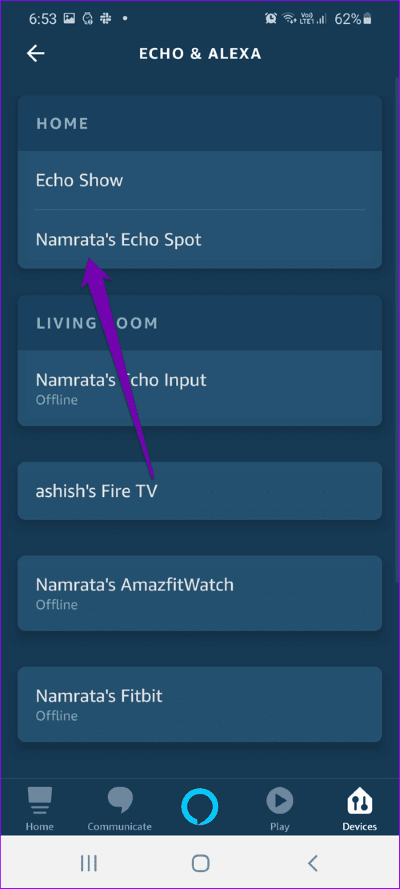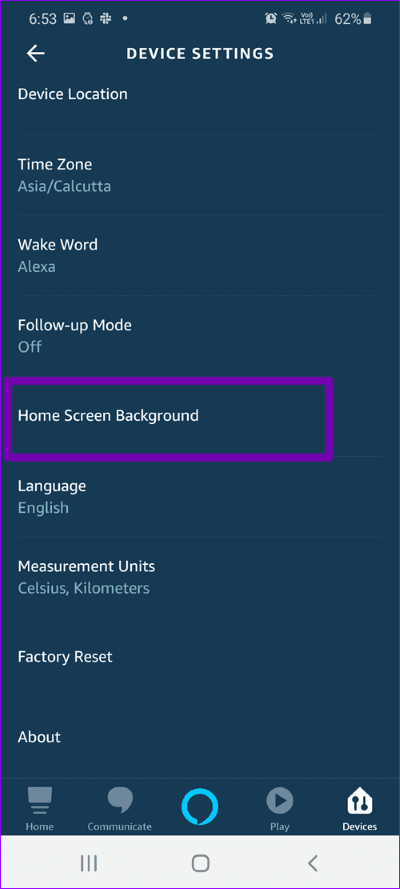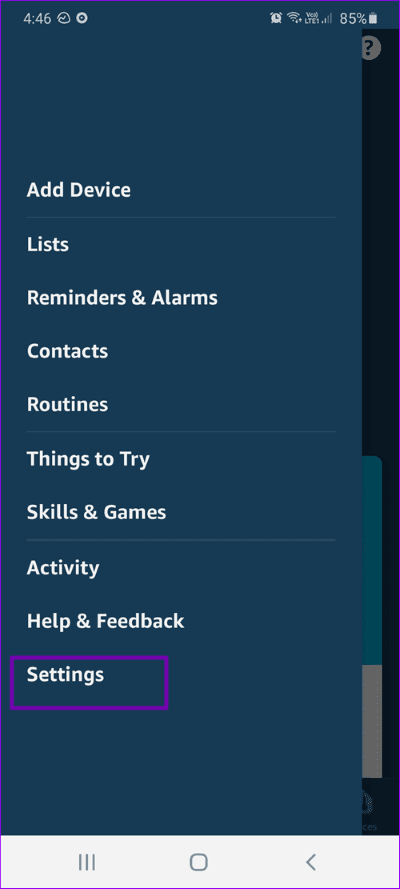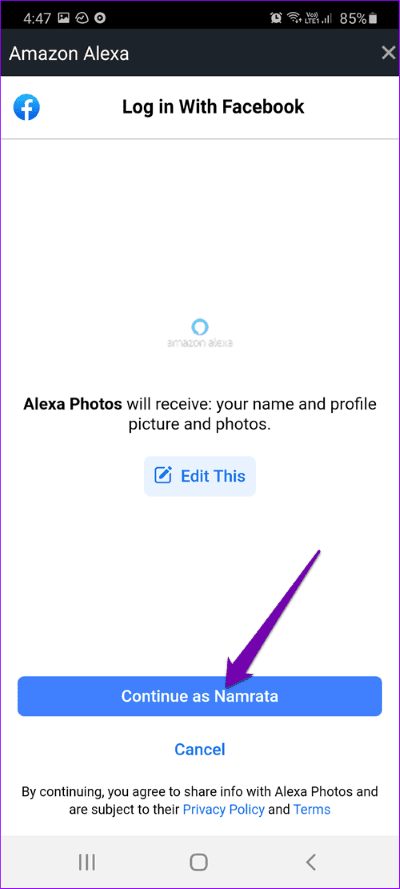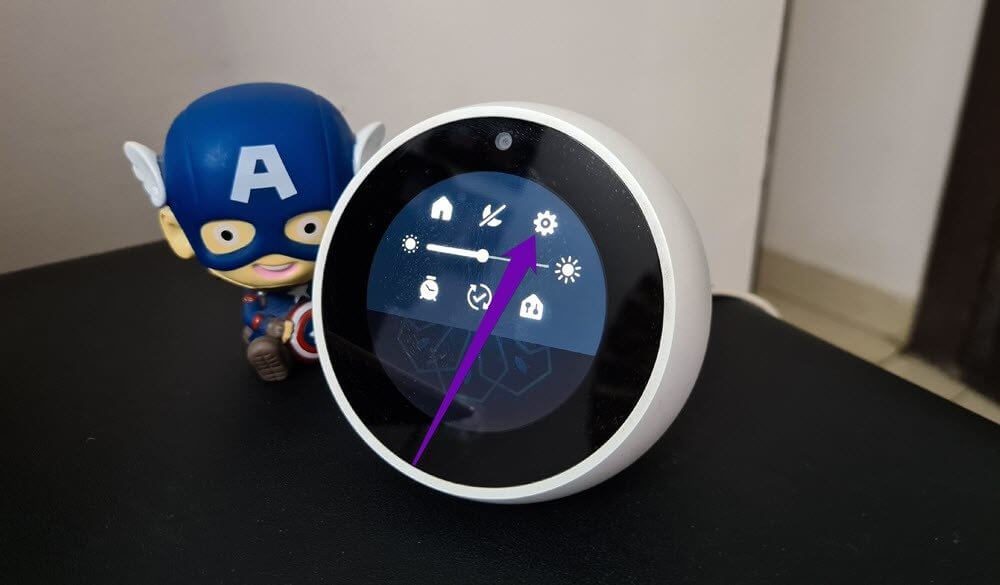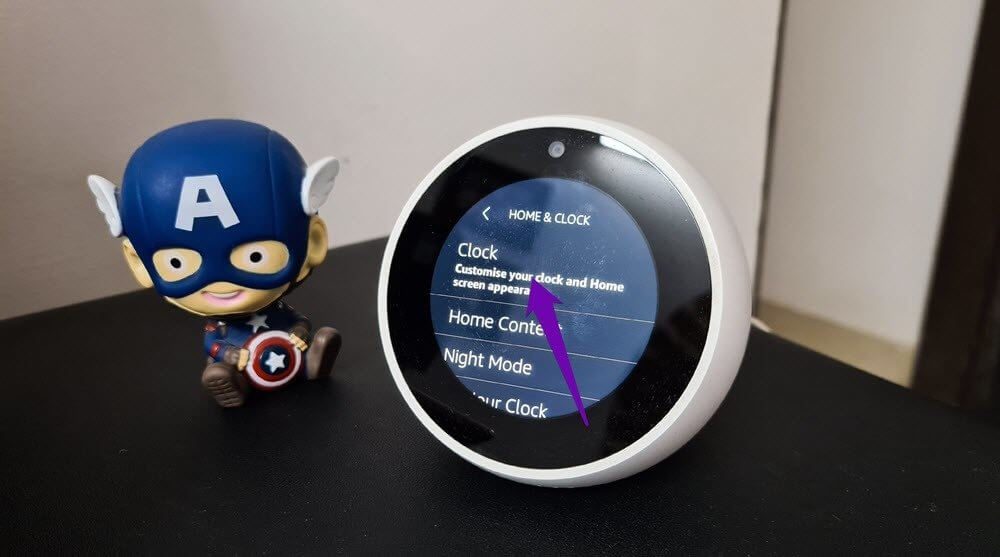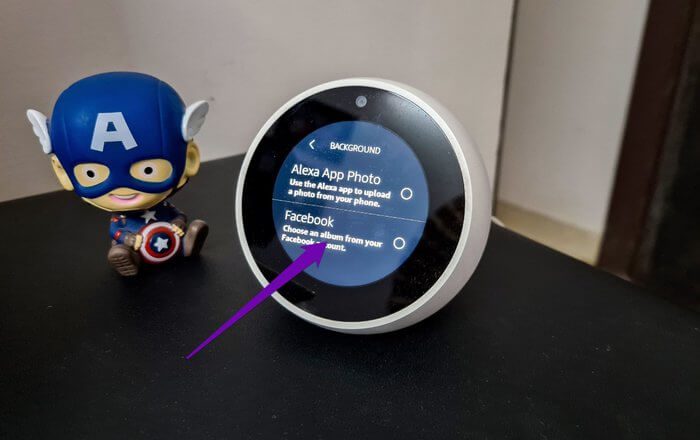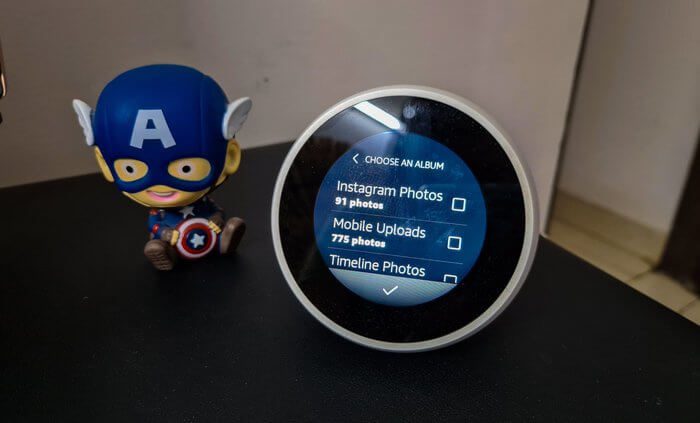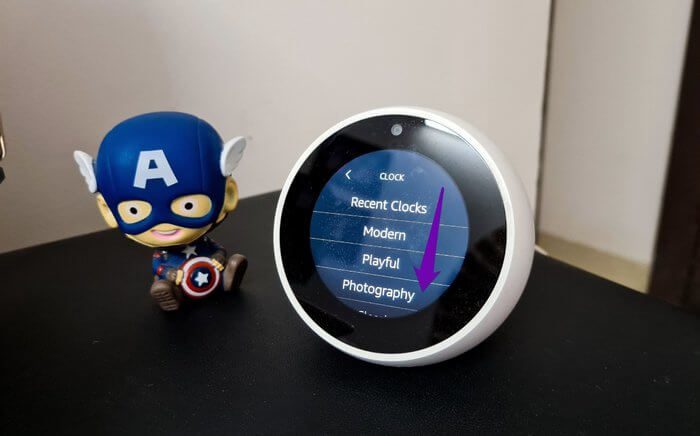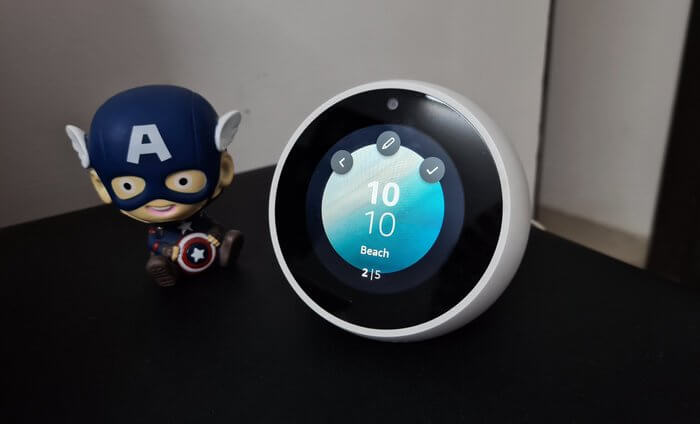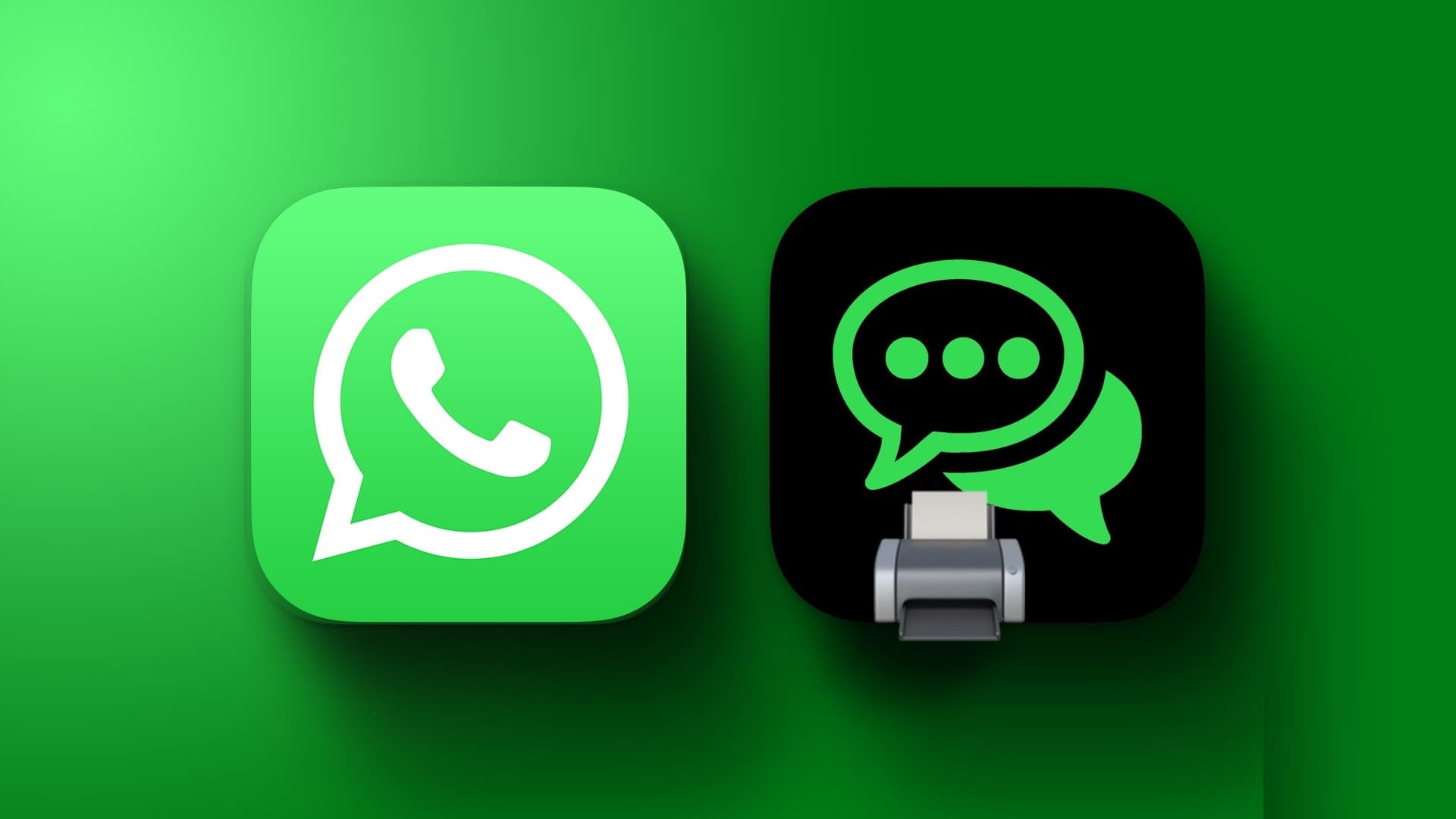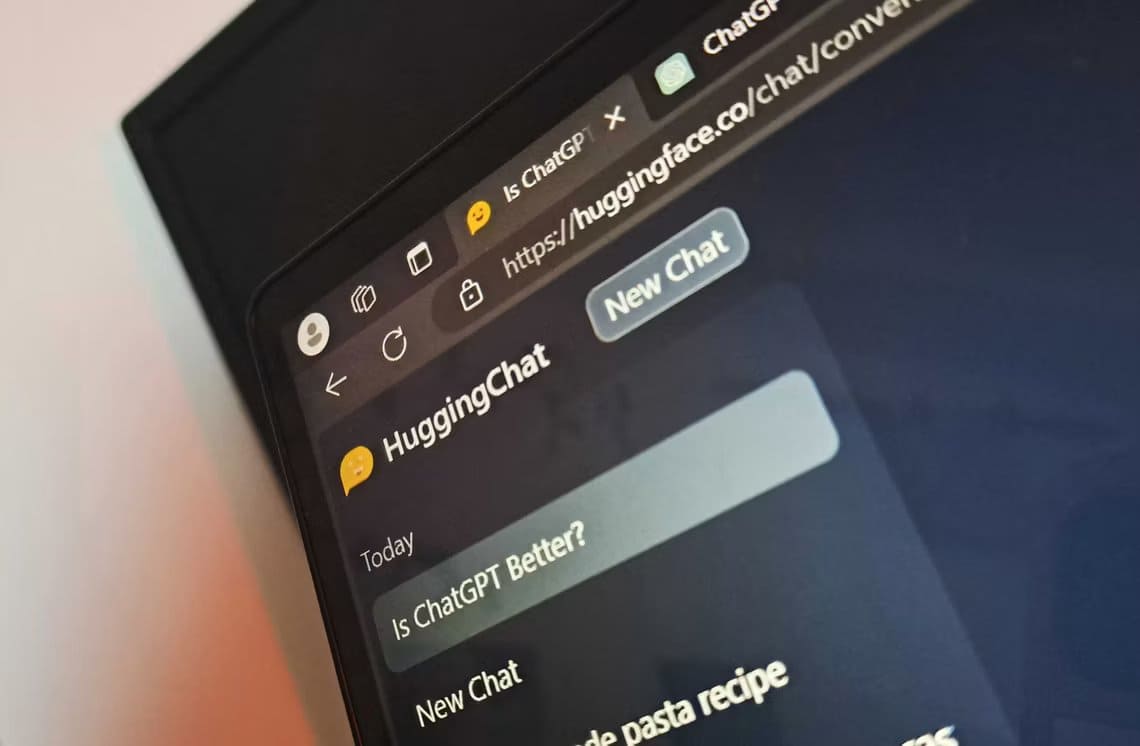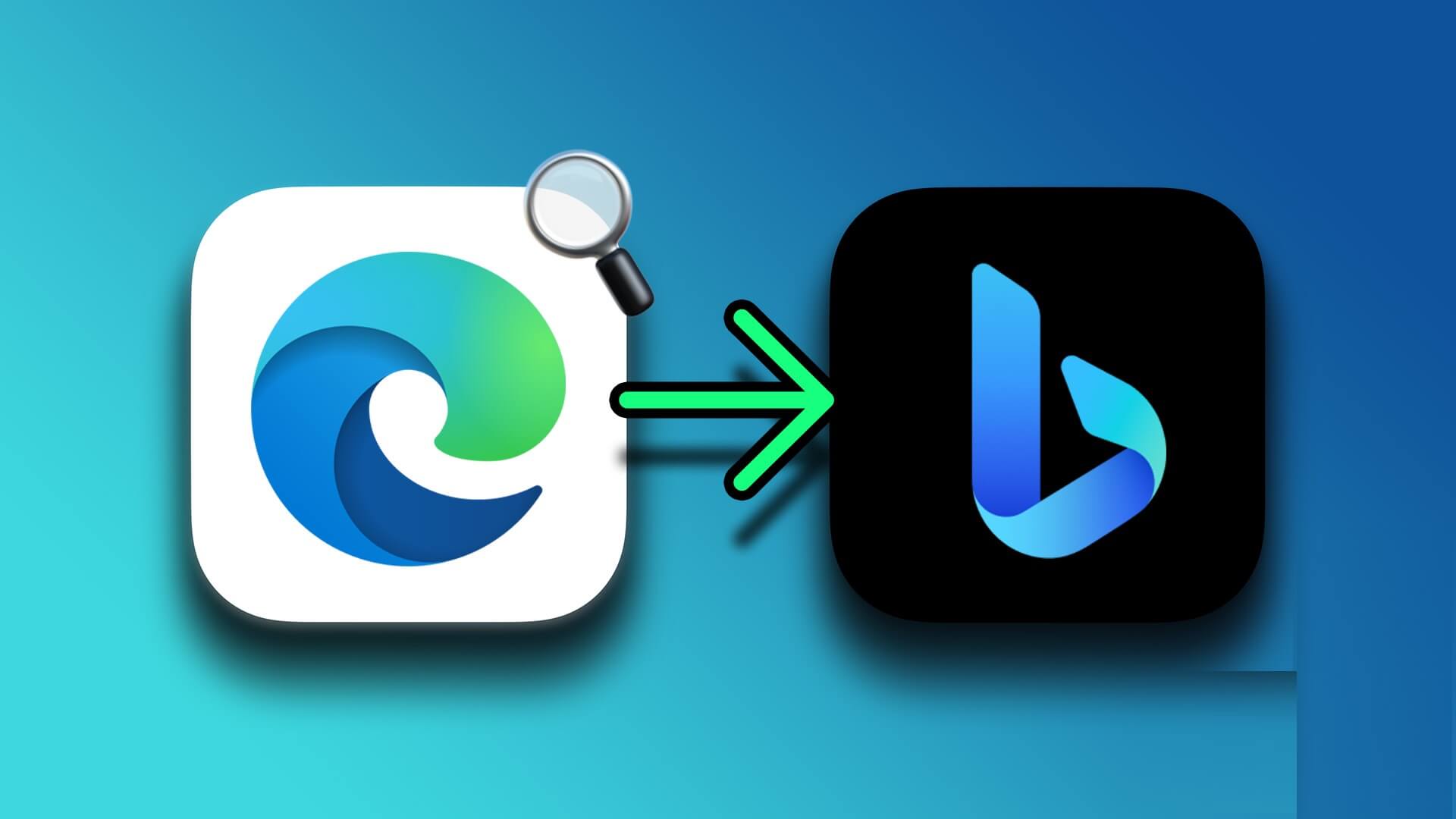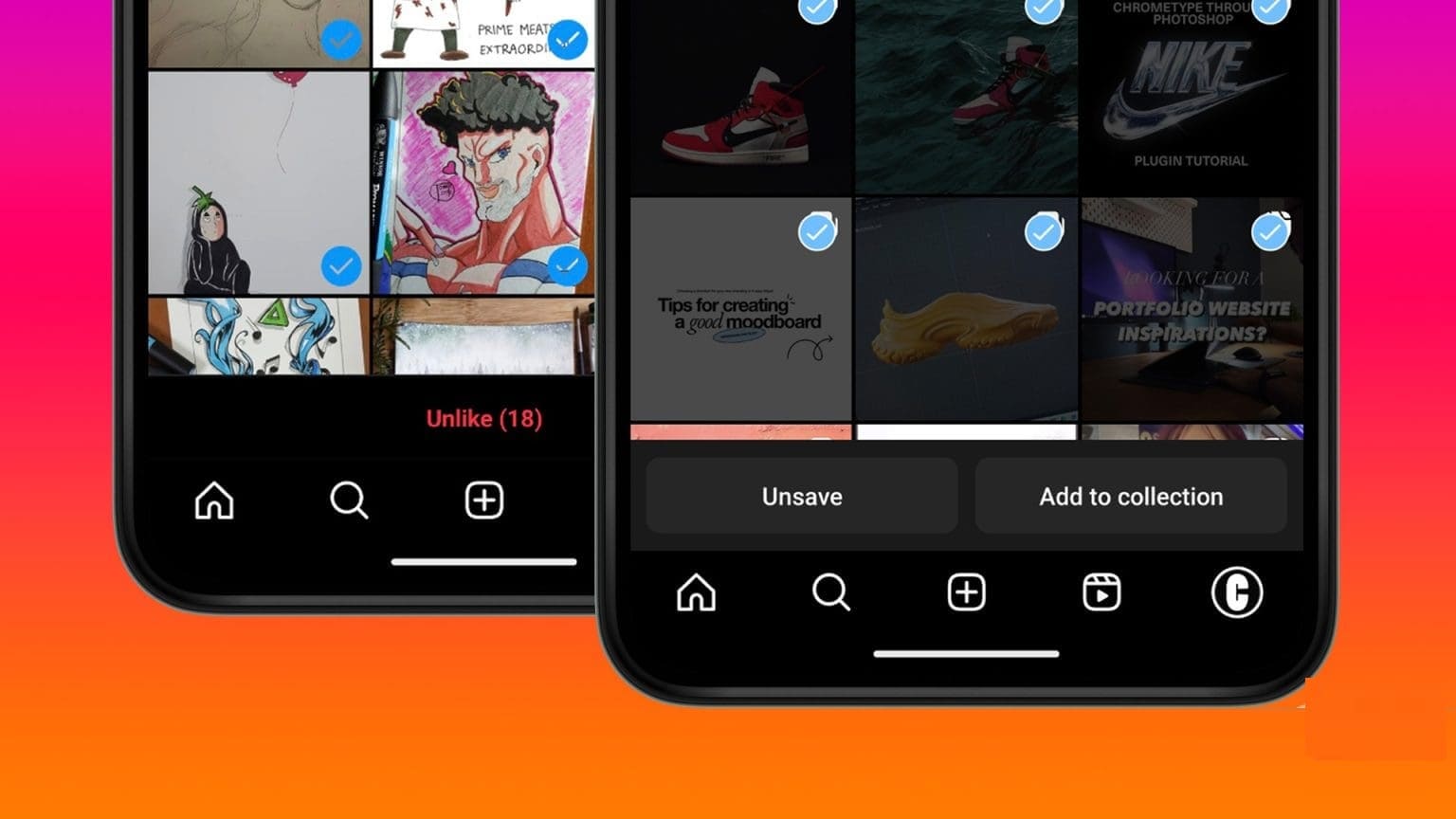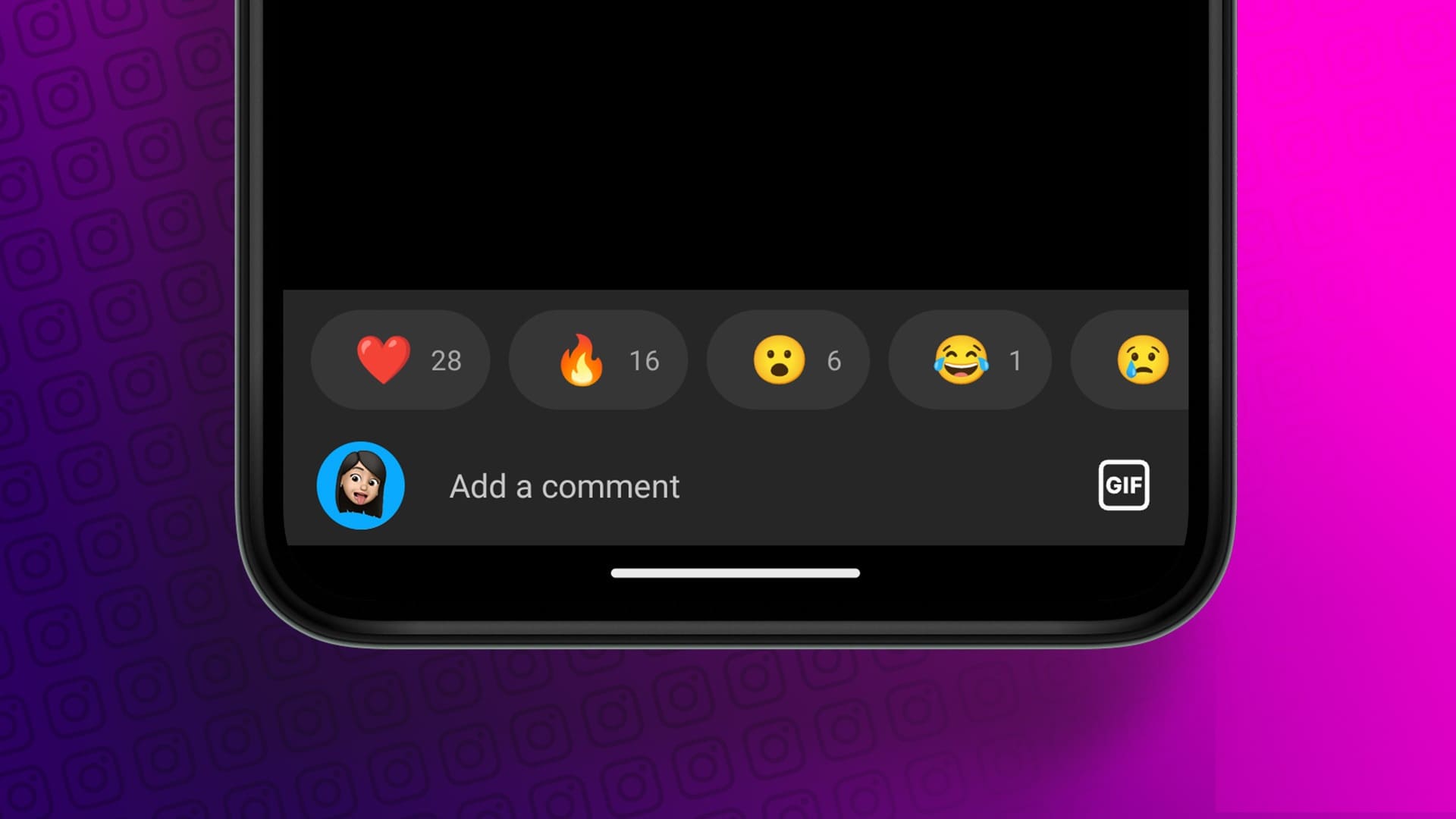يوازن Amazon Echo Spot بشكل جميل بين المظهر والأداء. أولاً ، هذا المساعد الافتراضي صغير الحجم ويمكن أن يصلح في أي مكان. تصميمه الدائري الحديث يعني أنه يمتزج بسهولة مع عناصر ديكور المنزل. وأيضا ، يأتي مع شاشة. لذا ، سواء كان مقطع فيديو على YouTube أو وصفة لكعكة الجزر المثالية ، يمكنك فعل الكثير بها. الأهم من ذلك ، يمكنك الدردشة المرئية مع أصدقائك وعائلتك بسهولة.

وبصرف النظر عن القدرات مثل التحقق من التذكيرات وجدول الرحلات ، يمكن أيضًا استخدام Amazon Echo Spot كإطار صور رقمي. نعم ، يحتوي Spot على سطوع شاشة 250 شمعة ، وهو فعال بما يكفي لعرض الصور والصور في كل مجدها. إعداده ليس بالأمر الصعب ولا يكاد يستغرق وقتًا طويلاً.
في هذا المنشور ، سوف نتحقق من كيفية إضافة الصور والصور إلى Amazon Echo Spot. في الوقت الحالي ، هناك طريقتان للقيام بذلك ، لذلك لا تنسى القراءة حتى النهاية.
1. استخدم ECHO SPOT في صورة إطار رقمي
إذا كنت تبحث عن إضافة صورة قائمة بذاتها إلى Echo Spot ، فستحتاج إلى مساعدة هاتفك الذكي وتطبيق Alexa. بهذا ، يتم استبدال وجه الساعة بصورة دائرية صغيرة. ستظل قادرًا على رؤية الوقت في الأعلى.
الخطوة 1: قم بتشغيل تطبيق Amazon Echo على هاتفك واضغط على الأجهزة. بعد ذلك ، انقر فوق Echo & Alexa واختر Echo Spot.
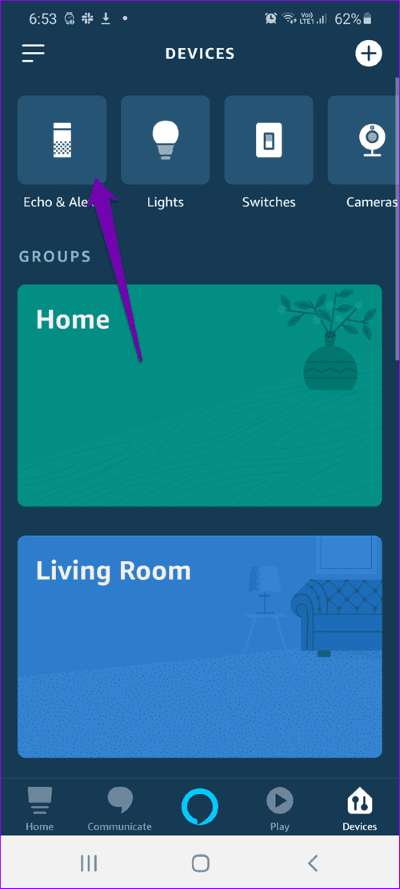
الخطوة 2: الآن ، قم بالتمرير لأسفل حتى ترى خيار خلفية الشاشة الرئيسية. اضغط عليها لتحديد صورة من معرض هاتفك. نعم ، الأمر بهذه البساطة.
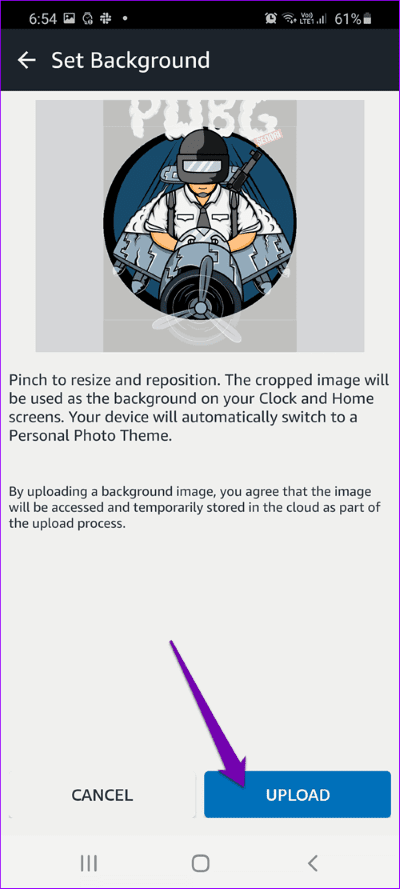
يسمح لك التطبيق بتكبير الصورة ، أو قص الإضافات حسب رغبتك. الإجراءات بسيطة – اضغط عليها للتكبير والتصغير لاقتصاص الصورة.
بعد ذلك ، انقر على زر التحميل ، وسترى الخلفية الجديدة على Echo Spot.
2. كيفية ربط تطبيق الفيسبوك إلى ECHO SPOT
إذا أظهر جهاز Echo Spot صورة واحدة فقط طوال الوقت ، فقد يصبح ذلك مملاً بسرعة. الخبر السار هو أنه يمكنك أيضًا الحصول على عرض شرائح لصورك المفضلة. القيد الوحيد هو أنه لا يمكنك إنشاء أي عرض شرائح.
لهذا ، ستحتاج إلى ربط حساب Facebook الخاص بك بـ Echo Spot. بدلاً من ذلك ، يمكنك أيضًا تثبيت صور Prime. إذا كنت على ما يرام معها ، فلنرى كيف نبدأ.
على هاتفك
الخطوة 1: افتح تطبيق Alexa وقم بفتح القائمة اليسرى. اضغط على الإعدادات وتوجه إلى الصور.
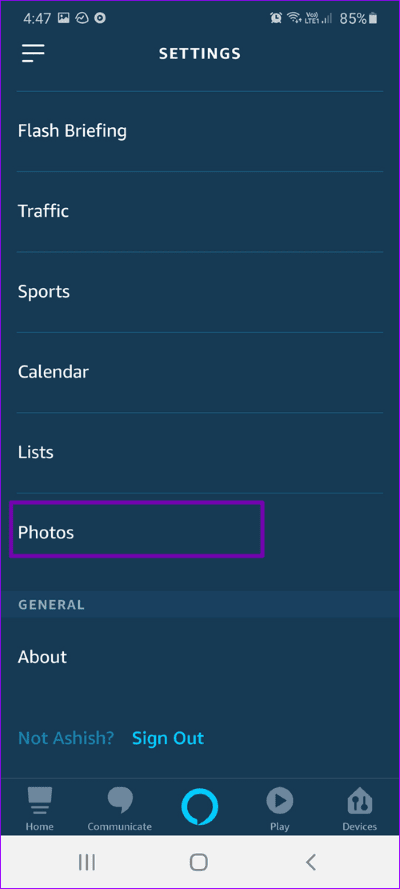
الخطوة 2: سترى خيار ربط ملفك الشخصي على Facebook. اضغط على ربط الحساب ، وأدخل جميع بيانات الاعتماد الخاصة بك ، ومنح الأذونات اللازمة.
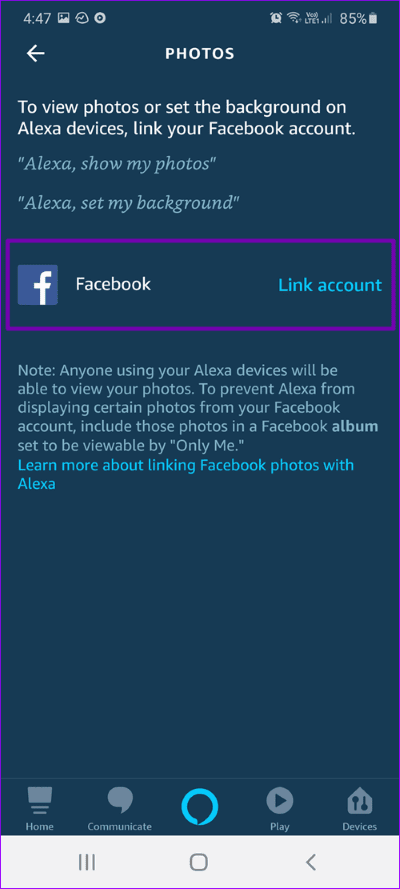
بعد ذلك ، سترى رسالة النجاح.
للاختبار ، قل ببساطة ، “Alexa ، show my pictures” ، وسيعرض Spot جميع صور Facebook الأخيرة من Facebook Timeline. رائع ، أليس كذلك؟
وأفضل شيء هو أن هذا الإعداد لمرة واحدة.
على Echo Spot:
الخطوة 1: بمجرد ربط حساب Facebook بحساب Amazon الخاص بك ، اسحب قائمة الإعدادات السريعة ل Echo Spot.
اضغط على أيقونة الإعدادات ، وحدد خيار المنزل والساعة من القائمة.
الخطوة 2: بعد ذلك ، انقر على الساعة وانتقل لأسفل وحدد الصور الشخصية> الخلفية. هنا ، سترى الخيارات لصور Facebook و Amazon Prime.
اضغط على Facebook ، وسترى جميع ألبوماتك على ملفك الشخصي على Facebook.
لن يتم عرض الصور الفردية. الآن ، حدد أحد الألبومات ، وهذا كل شيء.
الخطوة 3: في الوقت نفسه ، يمكنك أيضًا تغيير نمط الساعة. في الوقت الحالي ، يتيح لك Echo Spot الاختيار من بين 8 أنماط مختلفة.
لتغييره ، انقر على خيار نمط الساعة وحدد أحدها من القائمة. بمجرد الانتهاء ، انقر فوق تم لرؤية تألق Echo Spot في ضوء جديد.
لاحظ أنك لن تتمكن من قص الصور على صورك على Facebook والتكبير / التصغير. وبالتالي ، قد تظهر بعض الصور منقطة قليلاً.
نصيحة رائعة: للحصول على أفضل النتائج ، قم بإنشاء ألبوم Facebook يحتوي على أفضل صورك. بمجرد ذلك ، يمكنك تمكين هذا الألبوم المعين على البقعة الخاصة بك
جرب واجهات الساعات المختلفة
بشكل افتراضي ، يحتوي Spot على وجه ساعة تناظرية ، ومع مرور الوقت ، يمكن أن يصبح رتيبًا قليلاً. بصرف النظر عن الصور ، إذا كنت ترغب في تجربة أنماط ساعة وخلفيات مختلفة على Echo Spot. لحسن الحظ هذا ممكن أيضًا. في الوقت الحالي ، يمكنك التبديل بين عدة مظاهر. أنا أحب وجه البومة بشكل خاص تحت الرسم التوضيحي.
لاستخدام وجه ساعة رائع ، اسحب قائمة الإعدادات السريعة لأسفل وانقر على الإعدادات. بعد ذلك ، توجه إلى Home & Clock> Clock ، واختر أحد الخيارات.
بمجرد الانتهاء ، انقر على أيقونة التجزئة الصغيرة على اليمين ، وسيتم تصنيفك.
هل تعلم: يمكنك تعطيل خيار عرض مقاطع دعائية للأفلام. يتوفر الخيار ضمن الإعدادات> تقييد الوصول.
مرحبًا بك في المظهر الجديد
يحتوي Amazon Echo Spot على الكثير من الميزات. حسنًا ، لست بحاجة إلى البدء في مهاراته. أحب حقيقة أنني أستطيع الغناء مع أغنياتي المفضلة ، وكل ذلك بفضل ميزة كلمات الأغاني في تطبيق Amazon Music.
لذا ، ما هي ميزة المفضلة لديك؟